微信手机版如何批量下载保存朋友圈中的图片?微信批量保存朋友圈照片的方法介绍
怎样在微信朋友圈里批量保存图片?微信朋友圈图片如何批量下载呢?做微商的朋友每天需要转发大量图片介绍,费时费力从微信朋友圈图片一个个保存,然后再上传。如何从微信下载图片,怎样实现微信朋友圈图片批量下载,成为一个重大难题。而且网上的批量下载微信朋友圈图片软件非常少,而且收费,太贵,怕封号。那么,接下来小编就给大家带来一个免费的微信批量下载保存朋友圈图片的方法,请看下面的具体介绍。

微信手机版如何批量下载保存朋友圈中的图片?
1、打开es文件浏览器,按此路径找到文件:sns。tencent——MicroMsg——***********——sns。

2、为什么是tencent——MicroMsg——************——sns呢,会有人问《******》我怎么找不到啊。因为MicroMsg文件里面有好几个你登录过的微信帐号缓存的文件,《******》在这里我是用来代替你的微信帐号文件。《******》就是下方图片中红色框框中的文件,反正打开MicroMsg文件后,看到那个名字很长的文件就是。因为我的微信登陆过两个微信帐号所以就有两个《******》文件。只登陆过一个帐号的就只有一个。

3、打开sns文件,全选删除。这是为了等一下缓存图片不重复。

4、返回到MicroMsg文件里,新建一个文件夹,名字随你命名,当然新建的文件的存放位置你也可以放到你喜欢的位置去。

5、打开微信,进入朋友圈浏览图片,不用保存图片,一直浏览到你不想要的图片。

6、打开es文件浏览器,按上面路径找到sns文件,进去后输入 s 搜索,es会提示你使用高级搜索,点击深度搜索。搜索出来后全选剪切。


7、返回到MicroMsg文件里,粘贴到你刚刚新建的文件夹里面。全选,点击重命名。在修改扩展名框框里输入:jpg 其他不要改。

8、修改后图片排序乱七八糟的,可能你会想到上传图片造成要重新筛选的问题,没有关系的,这并不会影响的。

9、最后打开微信,不要选择你新建的文件夹上传,选择所有图片上传。


教程结束,以上就是关于微信手机版如何批量下载保存朋友圈中的图片?微信批量保存朋友圈照片的方法介绍,如果你觉得这篇文章还不错,而且对你有帮助,那就赶快分享给更多的人看到吧!
相关教程推荐:
相关文章
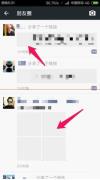 有很多小伙伴在浏览微信朋友圈内容时,发现里面的照片是空白的,显示不出来,那应该怎么办呢?下面通过这篇文章给大家朋友圈图片打不开如何解决2018-05-15
有很多小伙伴在浏览微信朋友圈内容时,发现里面的照片是空白的,显示不出来,那应该怎么办呢?下面通过这篇文章给大家朋友圈图片打不开如何解决2018-05-15
我在你心里值几毛钱 微信朋友圈年度照片我在你心里值几毛钱玩法攻略
不知道最近大家的朋友圈里有没有被年度照片给刷屏呢?这就是最近很火的你在我心里值几毛钱活动了。那么这个年度照片怎么生成?在哪里玩呢?感兴趣的小伙伴快跟小编一起来看2018-01-03 微信朋友圈发送照片怎么编辑?现在微信朋友圈发照片在选择照片的时候可以简单的编辑照片,该怎么编辑呢?下面我我们就来看看详细的教程,需要的朋友可以参考下2016-12-21
微信朋友圈发送照片怎么编辑?现在微信朋友圈发照片在选择照片的时候可以简单的编辑照片,该怎么编辑呢?下面我我们就来看看详细的教程,需要的朋友可以参考下2016-12-21- 最近有一些微信好友有遇到这样一个问题:我发布到微信朋友圈的照片,想自己看,如何隐藏起来不让别人看见。2016-09-05
- 微信朋友圈里中怎么快速查找以前发过的照片或说说?微信中经常发说说,或者照片,或者分享东西,该怎么快速找到某条信息呢?下面我们来看看微信朋友圈快速查找的方法,需要2016-04-14
- 在1月7日除夕当天下午17:00正式上线红包照片功能,用户进入朋友圈,就会询问是否参加或是不参加红包照片活动,如果你选择了参加之后,就可以在你的朋友圈看到红包照片2016-02-08
微信朋友圈红包照片怎么免费查看? iPhone免费查看朋友圈红包照片教程
各位小伙伴是否被朋友圈刷屏了吧!而红包照片全是模糊的,在苦苦搜寻之下终于发现了免费查看微信朋友圈红包照片的方法,希望可以帮你免费阅览各种红包照片2016-01-27- 今天小编为大家带来了微信朋友圈红包照片怎么破解 微信朋友圈红包照片破解方法,感兴趣的朋友们可以跟着小编去下文了解一下哦2016-01-27
微信朋友圈找不到红包照片怎么办? 腾讯回应已下架除夕夜再开放
微信朋友圈找不到红包照片怎么办?昨天下午朋友圈被红包照片刷屏以后,自己也想试着发一张,但是却发现找不到发送红包照片的功能,这是怎么回事?该怎么发呢?下面我们来看2016-01-27 很多朋友使用微信就会发朋友圈,不过有很多朋友问小编微信怎么发朋友圈不带照片呢?下面小编给大家带来了详细步骤,需要的的朋友跟随小编一起看看吧2019-09-12
很多朋友使用微信就会发朋友圈,不过有很多朋友问小编微信怎么发朋友圈不带照片呢?下面小编给大家带来了详细步骤,需要的的朋友跟随小编一起看看吧2019-09-12




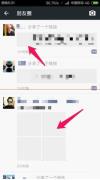



最新评论